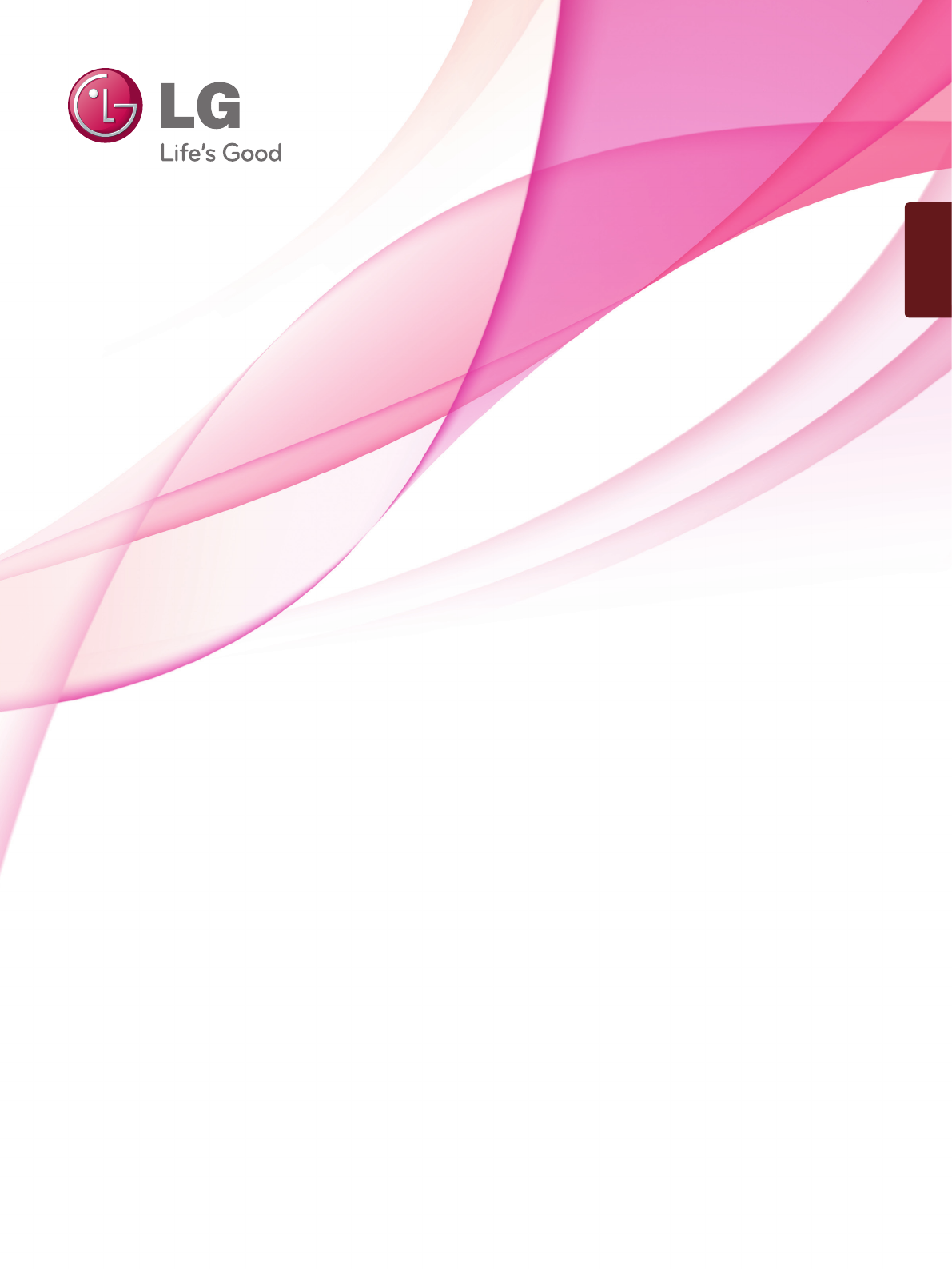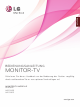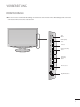DEUTSCH BEDIENUNGSANLEITUNG MONITOR-TV Bitte lesen Sie dieses Handbuch vor der Bedienung des Gerätes sorgfältig durch und bewahren Sie es zum späteren Nachschlagen auf. MONITOR-TV-MODELLE M197WDP M227WDP M237WDP www.lge.
VORBEREITUNG FRONTKONSOLE A Hier sehen Sie die vereinfachte Darstellung der Vorderseite des Fernsehers. Diese Darstellung könnte sich leicht vom Aussehen Ihres Fernsehers unterscheiden.
VORBEREITUNG INFORMATIONEN ZUR RÜCKSEITE A Hier sehen Sie die vereinfachte Darstellung der Rückseite des Fernsehers. Diese Darstellung könnte sich leicht vom Aussehen Ihres Fernsehers unterscheiden.
VORBEREITUNG INFORMATIONEN ZUR RÜCKSEITE A Hier sehen Sie die vereinfachte Darstellung der Rückseite des Fernsehers. Diese Darstellung könnte sich leicht vom Aussehen Ihres Fernsehers unterscheiden. 1 2 3 4 5 6 COMPONENT IN AUDIO IN (RGB/DVI) OPTICAL DIGITAL AUDIO OUT Y RGB IN (PC) HDMI IN AVAV 2V 1 AV V2 VIDEO PB AV 1 PR AC IN DVI-D (PC) 2 3 4 RS-232C IN (CONTROL & SERVICE) 8 9 PCMCIA (Personal Computer Memory Card International Association)-Kartenschlitz.
VORBEREITUNG HERAUSKLAPPEN DES STANDFUßES ■ Diese Darstellung könnte sich leicht vom Aussehen Ihres Fernsehers unterscheiden. 1 Legen Sie das Produkt vorsichtig mit dem Bildschirm nach unten auf eine weiche Oberfläche, durch die das Produkt und der Bildschirm vor Beschädigungen geschützt wird. 2 Setzen Sie den Standfußsockel in das Gerät ein. 3 Ziehen Sie die Schraube rechts herum fest, um den Monitor am Standfußsockel zu befestigen. * Schraube am Schraubengriff drehen.
VORBEREITUNG HERAUSKLAPPEN DES STANDFUßES ■ Diese Darstellung könnte sich leicht vom Aussehen Ihres Fernsehers unterscheiden. 1 Legen Sie das Produkt vorsichtig mit dem Bildschirm nach unten auf eine weiche Oberfläche, durch die das Produkt und der Bildschirm vor Beschädigungen geschützt wird. 2 Setzen Sie den Standfußsockel in das Gerät ein. 3 Ziehen Sie die Schraube rechts herum fest, um den Monitor am Standfußsockel zu befestigen. * Schraube am Schraubengriff drehen.
VORBEREITUNG ENTFERNEN DES STÄNDERS ■ Diese Darstellung könnte sich leicht vom Aussehen Ihres Fernsehers unterscheiden. 1 Legen Sie das Set mit der Vorderseite nach unten auf ein Kissen oder ein weiches Tuch. 2 Lösen Sie die Schraube links herum, um den Monitor vom Standfußsockel abzunehmen. 3 Schraube am Schraubengriff drehen. 4 Ziehen Sie den Standfußsockel heraus.
VORBEREITUNG ENTFERNEN DES STÄNDERS ■ Diese Darstellung könnte sich leicht vom Aussehen Ihres Fernsehers unterscheiden. 1 Legen Sie das Set mit der Vorderseite nach unten auf ein Kissen oder ein weiches Tuch. 2 Lösen Sie die Schraube links herum, um den Monitor vom Standfußsockel abzunehmen. 3 Schraube am Schraubengriff drehen. 4 Ziehen Sie den Standfußsockel heraus.
VORBEREITUNG WANDMONTAGE: WAAGERECHTE MONTAGE Lassen Sie für ausreichende Lüftung an jeder Seite und zur Wand einen Abstand von ca. 10 cm. Ausführliche Montageanleitungen erhalten Sie bei Ihrem Händler (siehe auch das optional erhältliche Montage- und Installationshandbuch zu verstellbaren Wandhalterungsklammern). 10 cm 10 cm 10 cm 10 cm 10 cm POSITIONIERUNG DES SOCKELS Lassen Sie für ausreichende Lüftung an jeder Seite und zur Wand einen Abstand von ca. 10 cm.
VORBEREITUNG AUSRICHTUNG DES DISPLAYS ■ Diese Darstellung könnte sich leicht vom Aussehen Ihres Fernsehers unterscheiden. Der Bildschirm kann für maximalen Komfort auf unterschiedliche Arten verstellt werden. • Neigewinkel -5° -15° AUFSTELLUNGSORT Platzieren Sie Ihr Gerät so, dass kein grelles Licht oder Sonnenlicht direkt auf den Bildschirm fällt. Achten Sie darauf, das Gerät vor Vibrationen, Feuchtigkeit, Staub und Wärme geschützt aufzustellen.
VORBEREITUNG KENSINGTON-SICHERHEITSSYSTEM - Auf der Rückseite des Fernsehers ist ein Kensington-Sicherheitsanschluss angebracht. Schließen Sie das Kensington-Sicherheitskabel wie in der Abbildung an. - Detaillierte Informationen zur Installation und Verwendung des Kensington Security Systems finden Sie im Benutzerhandbuch, das mit dem Kensington Security System ausgeliefert wurde. Weitere Informationen erhalten Sie unter h t t p : / / w w w . k e n s i n g t o n . c o m, der Website der Firma Kensington.
EINRICHTEN EXTERNER GERÄTE ■ Wandantennenbuchse oder Außenantenne ohne Kabelboxanschluss Justieren Sie die Antennenausrichtung bei Bedarf für optimale Bildqualität. ANTENNENANSCHLUSS ■ ■ Justieren Sie die Antennenausrichtung für optimale Bildqualität. Antennenkabel und Wandler werden nicht mitgeliefert.
EINRICHTEN EXTERNER GERÄTE ■ Wandantennenbuchse oder Außenantenne ohne Kabelboxanschluss Justieren Sie die Antennenausrichtung bei Bedarf für optimale Bildqualität. ■ Diese Darstellung kann leicht vom Aussehen Ihres Fernsehers abweichen. EINRICHTEN DES HD-EMPFÄNGERS Bei Anschluss über ein Component-Kabel 1 Verbinden Sie die Ausgänge des SET TOP mit den Buchsen C O M P O N E N T I N V I D E O (Y PB PR) am Gerät.
EINRICHTEN EXTERNER GERÄTE Bei Anschluss über ein HDMI-Kabel HDMI IN 1 Verbinden Sie die HDMI-Ausgangsbuchsen des DVDAV 1 AV 2 Spielers mit der H D M I I N-Eingangsbuchse des TV-Geräts. 1 Bei Anschluss über ein HDMI-zu-DVI-Kabel HDMI IN Schließen Sie den Digitalempfänger an der HDMI INBuchse des Fernsehgerätes an. 1 AUDIO IN (RGB/DVI) Verbinden Sie die Audio-Ausgangsbuchsen der digitalen Set-Top Box mit der A U D I O I N ( R G B / D V I ) Eingangsbuchse des Fernsehgeräts.
EINRICHTEN EXTERNER GERÄTE EINSTELLUNG DES DVD-PLAYERS Bei Anschluss über ein Component-Kabel 1 Schließen Sie die Videoausgangsstecker (Y PB PR) des DVDGeräts an die C O M P O N E N T I N V I D E O -Buchsen (Y PB PR) des Geräts an. 2 Schließen Sie das Audiokabel des DVD-Geräts an die C O M P O N E N T I N A U D I O -Buchsen des Geräts an. 3 Wählen Sie K o m p o n e n t über die Taste INPUT aus. 4 Betätigen Sie die Taste PLAY am Videorecorder.
EINRICHTEN EXTERNER GERÄTE Bei Anschluss über ein SCART-Kabel[VCR] AV 1 1 AV 2 Verbinden Sie die EURO-SCART-Buchse des DVD-Geräts mit der EURO-SCART-Buchse am Fernsehgerät. AV 1 2 3 Drücken Sie I N P U T, um A V 1 auszuwählen. Wählen Sie bei Anschluss an den AV2 Euro-Scart-Anschluss die Eingangsquelle AV2. 1 Drücken Sie P L A Y am DVD-Gerät. Das Wiedergabebild des DVD-Geräts wird angezeigt. (R) AUDIO/ VIDEO (L) AUDIO ! HINWEIS G G Der Signaltyp RGB, d.h.
EINRICHTEN EXTERNER GERÄTE VIDEOREKORDER-SETUP Lassen Sie zwischen Videorekorder und Fernseher einen angemessenen Abstand, um Bildrauschen zu vermeiden. ■ Auf dem Videorekorder wird normalerweise ein Standbild angezeigt. Bei der Anzeige im Bildformat 4:3 über einen längeren Zeitraum kann an den seitlichen Bildrändern ein Geisterbild verbleiben.
EINRICHTEN EXTERNER GERÄTE USB-EINRICHTUNG USB IN 1 Schließen Sie das USB-Gerät an die USB IN-Buchsen an der Seite des Fernsehers an. 2 Nach dem Anschluss an die USB IN-Buchsen kann die USB-Funktion genutzt werden. (G . 86) Bei Anschluss über ein SCART-Kabel[DVD] 1 Verbinden Sie den Euro-Scart-Anschluss Ihres Videorecorders mit dem Euro-Scart-Anschluss des Fernsehgerätes. 2 Betätigen Sie die Taste P L A Y am Videorecorder.
EINRICHTEN EXTERNER GERÄTE AV 1 AV 2 EINSETZEN DES CI-MODULS SSetzen Sie das CI-Modul wie gezeigt in den PCMCIAKARTENSCHLITZ (Personal Computer Memory Card International Association) des Fernsehers ein. TV 1 PCMCIA CARD SLOT - Zur Anzeige verschlüsselter Sendungen (Pay-TV) im Digitalmodus. - Diese Funktion ist in einigen Ländern nicht verfügbar. 1 Weitere Informationen finden Sie auf S. 37. PC-SETUP Dieser Fernseher unterstutzt Plug and Play, d. h.
EINRICHTEN EXTERNER GERÄTE Anschluss über ein DVI-Kabel. 1 Verbinden Sie den DVI-Ausgang des PCs mit der DVID IN-Buchse am Fernsehgerät. 2 Verbinden Sie das Audiokabel vom PC mit den Buchsen A U D I O ( R G B / D V I ) I N am Gerät. AUDIO IN (RGB/DVI) DVI-D (PC) 2 1 AUDIO DVI OUTPUT ! HINWEIS Wenn das Fernsehgerät noch kalt ist, kann nach dem Einschalten ein leichtes Flimmern auftreten. Dieser Vorgang ist völlig normal und deutet nicht auf eine Funktionsstörung hin.
EINRICHTEN EXTERNER GERÄTE HINTERE ABDECKUNG FÜR KABELANORDNUNG Binden Sie die Kabel mit einem Kabelbinder zusammen, wie in der Abbildung gezeigt. Kabelhalterung Binden Sie die Kabel mit einem Kabelbinder zusammen, wie in der Abbildung gezeigt.
EINRICHTEN EXTERNER GERÄTE RGB/DVI[PC] Auflösung 640x480 800x600 1024x768 1280x768 1280x800 1360x768 Horizontalfreque Bildwiederholfreq nz (kHz) uenz (Hz) 31.469 37.500 37.879 46.875 48.363 60.123 47.776 60 75 60 75 60 75 60 49.306 47.
FERNSEHEN/PROGRAMMSTEUERUNG TASTENFUNKTIONEN DER FERNBEDIENUNG Richten Sie die Fernbedienung beim Drücken einer Taste auf den Fernbedienungssensor des Fernsehers. 1 TV/PC POWER TV/RADIO TEXT I/II MUTE 1 2 3 4 5 6 7 8 9 LIST 0 Q.VIEW MENU 1 TV/PC Auswahl TV- oder PC-Modus. 2 INPUT Der Eingangsmodus für Zusatzgeräte wird nacheinander 2 3 OK TV/RADIO Radio- oder Fernsehkanal auswählen. I/II Wählt den Audioausgang aus.(Siehe Seite 68,69) MUTE Stellt den Ton Ein oder Aus.
FERNSEHEN/PROGRAMMSTEUERUNG TV/PC POWER TV/RADIO TEXT I/II 1 INPUT TELETEXT- Diese Tasten werden für den Teletext verwendet. Tasten Weitere Informationen dazu erhalten Sie im Abschnitt “Videotext”. (Siehe Seite 94-96) MUTE 1 1 2 3 4 5 6 7 8 9 LIST 0 Q.VIEW 2 Steuertasten Bedienung des USB-Menüs für USB- (Fotoliste und Musikliste oder Filmliste) Menü (Siehe Seite 86) 3 MENU Q.MENU Gewünschten Schnellmenü-Eintrag auswählen. (Siehe Seite 26) EXIT MARK Markieren bzw.
FERNSEHEN/PROGRAMMSTEUERUNG EINSCHALTEN DES FERNSEHGERÄTS - Wenn das Gerät eingeschaltet ist, stehen Ihnen unterschiedliche Funktionen zur Verfügung. 1 r/ I) am Fernsehgerät. Schließen Sie zunächst das Netzkabel an und überprüfen Sie den Haupt-Netzschalter (r 2 Kennung einstellen: Aus Um den Fernseher im Bereitschaftsmodus einzuschalten, betätigen Sie die Taste INPUT oder PR D / E am Fernsehgerät, oder betätigen Sie die Taste POWER auf der Fernbedienung.
FERNSEHEN/PROGRAMMSTEUERUNG PROGRAMMAUSWAHL 1 Wählen Sie das gewünschte Programm entweder mit den Tasten PR + oder - oder mit den Zifferntasten. TV/PC POWER TV/RADIO TEXT LAUTSTÄRKEREGELUNG 1 Drücken Sie V O L + oder - zur Änderung der Lautstärke. I/II INPUT MUTE 1 2 3 4 5 6 7 8 9 LIST 0 Q.VIEW MENU Wenn Sie den Ton ganz ausstellen möchten, drücken Sie die Taste M U T E.
FERNSEHEN/PROGRAMMSTEUERUNG SCHNELLMENÜ Die tatsächlichen OSD-Menüs (Bildschirmmenüs) Ihres Fernsehgerätes können von den Darstellungen in dieser Bedienungsanleitung abweichen. Das Q.Menu (Schnellmenü) enthält eine Reihe häufig benötigter Funktionen. • F o r m a t: Auswahl des gewünschten Bildformats. Wählen Sie im Menü Seitenverhältnis für die ZoomEinstellung entweder 14:9, Zoom und Kino-Zoom. Nach der Einstellung des Zooms wird das Q . M e n u eingeblendet.
FERNSEHEN/PROGRAMMSTEUERUNG AUSWAHL UND EINSTELLUNG DER OSD-MENÜS Die tatsächlichen OSD-Menüs (Bildschirmmenüs) Ihres Gerätes können von den Darstellungen in dieser Bedienungsanleitung abweichen. EINST. Bewegen BILD OK Bewegen AUDIO OK Bewegen Auto. Einstellung Format : 16:9 Auto. Lautstärke : Aus Man. Einstellung Bildmodus : Lebhaft Klare Stimme II : Aus Senderliste Ordnen • Beleuchtung.
FERNSEHEN/PROGRAMMSTEUERUNG AUTOMATISCHE PROGRAMMIERUNG Verwenden Sie diesen Modus, um alle Programme zu suchen und zu speichern. Beim Starten der Autoprogrammierung werden sämtliche gespeicherte Dienste-Information gelöscht. EINST. 1MENU 2 OK Bewegen EINST. OK OK Auto. Einstellung Auto. Einstellung Man. Einstellung Man.
FERNSEHEN/PROGRAMMSTEUERUNG MANUELLE PROGRAMMIERUNG (IM DIGITALMODUS) Über die Option „Manual Tuning" (Manuelle Programmeinstellung) können Sie der Senderliste Programme hinzufügen. EINST. Bewegen EINST. OK Auto. Einstellung Auto. Einstellung Man. Einstellung Man. Einstellung Bewegen OK F DTV G Ihr Empfänger fügt diese Programme der Programmliste zu. Senderliste Ordnen Senderliste Ordnen Software-Aktualisierung : Ein Diagnose Software-Aktualisierung : Ein UHF CH.
FERNSEHEN/PROGRAMMSTEUERUNG MANUELLE PROGRAMMIERUNG (IM ANALOGMODUS) Mit der Funktion Manuell pro-grammieren können Sie die Fernseh-sender in der gewün-schten Reihenfolge manuell abstimmen und anordnen. EINST. Bewegen EINST. OK Bewegen OK Auto. Einstellung Auto. Einstellung Man. Einstellung Man.
FERNSEHEN/PROGRAMMSTEUERUNG A PROGRAMMNAMEN ZUWEISEN Sie haben auch die Möglichkeit, jeder Programm-nummer einen fünfstelligen Sendernamen zuzuweisen. 1MENU 2 OK 5 Wählen sie die option E I N S T . OK Wählen sie die option M a n . E i n s t e l l u n g. 6 3 OK OK Wählen sie die option S c h l i e ß e n. OK Wählen sie die option S p e i c h . Wählen sie die option T V. 7 4 Wechseln Sie zur gewünschten Zeichenposition und wählen Sie ein Zeichen aus.
FERNSEHEN/PROGRAMMSTEUERUNG SENDERLISTE ORDNEN Wenn eine Programmnummer übersprungen wird, heißt das, dass Sie sie während der Anzeige eines Fernsehprogramms nicht über die Tasten PR + - auswählen können. Wenn Sie den übersprungenen Sender auswählen möchten, geben Sie die Sendernummer direkt mithilfe der ZAHLENtasten ein oder wählen den Sender im Menü „Programme edit" (Senderliste ordnen) aus. Mithilfe dieser Funktion werden die gespeicherten Sender übersprungen.
FERNSEHEN/PROGRAMMSTEUERUNG IM DTV-/RADIOBETRIEB A Überspringen einer Programmnummer 1 2 BLUE Wählen Sie einen zu überspringenden Programmplatz aus. Den zu überspringenden Programmplatz blau anzeigen. 3 BLUE A Den übersprungenen Sender wieder anzeigen. • Eine übersprungene Programmnummer kann während der normalen Fernsehansicht nicht mehr mit der Taste PR + - aufgerufen werden.
FERNSEHEN/PROGRAMMSTEUERUNG IM TV-MODUS Mit dieser Funktion können Sie gespeicherte Programme löschen oder überspringen. A Autom. sortieren 1 GRUN GRUN A Führen Sie die Option Autom. sortieren aus. • Nach der automatischen Sortierung können die Sender nicht mehr geordnet werden. Löschen eines Programms 1 Wählen Sie einen zu löschenden Programmplatz aus. • Das ausgewählte Programm wird gelöscht; alle folgenden Programme werden um eine Position nach oben gerückt.
FERNSEHEN/PROGRAMMSTEUERUNG SOFTWARE-UPDATE Software-Update (Software Update) bedeutet, dass Software über das digitale terrestrische DVB-T-System heruntergeladen werden kann. EINST. Bewegen EINST. OK Bewegen Auto. Einstellung Auto. Einstellung Man. Einstellung Man. Einstellung Senderliste Ordnen Senderliste Ordnen OK Diagnose Aus Software-Aktualisierung : Ein Ein Diagnose CI Informationen CI Informationen Software-Aktualisierung : Ein 3 1MENU Wählen sie die option E I N S T .
FERNSEHEN/PROGRAMMSTEUERUNG DIAGNOSTICS (DIAGNOSE) (IM DIGITALMODUS) Diese Funktion ermöglicht die Anzeige des Herstellers, des Modells/Typs, der Seriennummer und der Softwareversion. Anzeige der Informationen und der Signalstärke des ausgewählten MUX. Anzeige der Signalinformationen und des Servicenamens des ausgewählten MUX. EINST. Bewegen Technische Diagnose OK Hersteller Modell/Typ Seriennummer Softwareversion Auto. Einstellung Man. Einstellung Senderliste Ordnen : LG Electronics Inc.
FERNSEHEN/PROGRAMMSTEUERUNG CI [COMMON INTERFACE] INFORMATION (CI-INFORMATIONEN) Mit Hilfe dieser Funktion können Sie verschlüsselte Sender (Pay-TV) anschauen. Ohne eingesetztes CI-Modul können keine Pay-TV-Programme angezeigt werden. Sobald das Modul in den CI-Steckplatz eingeführt wird, kann das Modul-Menü aufgerufen werden. Wenden Sie sich zum Kauf eines Moduls und einer Smart-Card an Ihren Händler. Das CAM-Modul sollte nicht zu häufig eingesteckt und herausgezogen werden.
FERNSEHEN/PROGRAMMSTEUERUNG SENDERLISTE AUFRUFEN Sie können die gespeicherten Programme in der Senderliste durchsehen. Wird für gesperrte Programme angezeigt. A Senderliste anzeigen 1 LIST A Wählen Sie einen Sender aus. 2 OK PR Die Betriebsart wird beim derzeit angezeigten Programm von TV nach DTV nach Radio umgeschaltet. Wechseln Sie zum gewählten Programmplatz. Seiten weiterblättern. Anzeigen der Tabelle der Lieblingssender 1 FAV 38 TV/RADIO Senderliste durchblättern 1 A vorgehoben.
EPG (ELECTRONIC PROGRAMME GUIDE – ELEKTRONISCHER PROGRAMMFÜHRER) (IM DIGITALMODUS) Dieses System verfügt über einen elektronischen Programmführer (EPG), um Ihnen bei der Navigation durch die möglichen Programme zu helfen. Der EPG bietet beispielsweise Programmlisten sowie Start- und Endzeiten für alle verfügbaren Sender. Außerdem bietet der EPG oft detaillierte Informationen zu Sendungen (die Verfügbarkeit und der Umfang dieser Informationen sind abhängig vom jeweiligen Sender).
EPG (ELECTRONIC PROGRAMME GUIDE – ELEKTRONISCHER PROGRAMMFÜHRER) (IM DIGITALMODUS) Tastenfunktion im Fernsehprogrammmodus NOW/NEXT (Jetzt/Gleich) Sie können eine Sendung anschauen und die folgende Sendung programmieren. ROT EPG-Modus ändern. GELB Aufrufen des Einstellungsmodus für eine Timer-Aufnahme/Erinnerung. BLAU OK Wählt das Senderprogramm aus. PR Aufrufen einer Liste der TimerAufnahmen/Erinnerungen GUIDE Zum ausgewählten Programm umschalten.
EPG (ELECTRONIC PROGRAMME GUIDE – ELEKTRONISCHER PROGRAMMFÜHRER) (IM DIGITALMODUS) Tastenfunktionen bei Anzeige der erweiterten Beschreibung Text nach oben/unten. GELB Aufrufen des Einstellungsmodus für eine Timer-Aufnahme/Erinnerung INFO i GUIDE Detailinformationen ein/aus. oder EXIT Schaltet den EPG aus.
BILDSTEUERUNG BILDGRÖSSE (SEITENVERHÄLTNIS) Der Fernseher unterstützt verschiedene Bildformate: 16:9, Nur suchen, Original, 4:3, 14:9 und Zoom, KinoZoom, V o l l e B r e i t e. Wenn über einen längeren Zeitraum ein stehendes Bild am Bildschirm angezeigt wird, kann sich dieses Bild auf dem Bildschirm einbrennen und sichtbar bleiben. Sie können den vergrößerten Bildausschnitt über die Tasten D E anpassen. Diese Funktion ist für folgende Signale verfügbar. 1Q. MENU Wählen sie die option F o r m a t.
BILDSTEUERUNG • Auto Wenn Ihr Fernsehgerät ein Breitbild-Signal empfängt, wird es autom-tisch an das Bildformat angepasst, das gesendet werden soll. • Cinema Zoom(Kino-Zoom) Wählen Sie die Option Kino-Zoom, um das Bild horizontal zu strecken und vertikal abzuschneiden. Das Bildformat wird teilweise angepasst, so dass es auf dem gesamten Bildschirm angezeigt wird. Auto • 14:9 Genießen Sie bei Filmen im Bildformat 14:9 oder bei normalen TV-programmen den 14:9Modus.
BILDSTEUERUNG VORKONFIGURIERTE BILDEINSTELLUNGEN Voreingestellte Bildmodi BILD Format Bewegen OK : 16:9 Standard : Standard sRGB • Beleuchtung. 100 Kino • Kontrast 100 Spiel Game • Helligkeit 50 Expert 1 • Schärfe 8 Expert 2 • Farbe 50 Bildmodus BILD Bewegen Format Bildmodus OK : 16:9 : Lebhaft • Tint • Kontrast 100 • Helligkeit 50 • Schärfe 70 • Farbe 60 • Tint 0 0 R G E • Beleuchtung.
BILDSTEUERUNG Automatische Farbtonsteuerung (Warm (Warm)/Medium(Mittel)/Cool (Kühl)) Wählen Sie eine der drei automatischen Farbeinstellungen. In der Einstellung Warm werden warme Farben wie z. B. Rot verstärkt. In der Einstellung Kühl werden die Farben weniger kraftvoll und mit einem Blaustich angezeigt. BILD Bewegen BILD OK Bewegen D OK D • Beleuchtung. 100 • Beleuchtung.
BILDSTEUERUNG Automatische Farbtonsteuerung (9300K / 6500K) (Nur RGB-, DVI-Modus) Das Menü Erweiterte Steuerung bleibt bei ausgewähltem sRGB-Anzeigemodus deaktiviert. Wählen Sie eine der beiden automatischen Farbeinstellungen. BILD Bewegen BILD OK Bewegen D OK D • Beleuchtung.100 • Beleuchtung.
BILDSTEUERUNG MANUELLE BILDANPASSUNG Option „User“ (Benutzer) unter „Picture Mode“ (Bildmodus) BILD Format Bewegen OK : 16:9 Standard Standard(Benutzer) : Standard sRGB • Beleuchtung. 100 Kino • Kontrast 100 Spiel Game • Helligkeit 50 Expert 1 • Schärfe 8 Expert 2 • Farbe 50 Bildmodus BILD Bewegen Format Bildmodus OK : 16:9 : Lebhaft • Tint 100 • Helligkeit 50 • Schärfe 70 • Farbe 60 • Tint 0 R BILD R G • Beleuchtung.
BILDSTEUERUNG BILDVERBESSERUNGSTECHNOLOGIE Dynamischer Kontrast Passt den Kontrast automatisch optimal an die Helligkeit an. Dynamische Farbe Passt Farben automatisch an, um Farben so wirklichkeitsnah wie möglich wiederzugeben. Rauschunterdrückung Bildfarben automatisch einstellen, um das Bild in möglichst naturgetreuen Farben darzustellen. G a m m a. Bei einem hohen Gamma-Wert erscheint das Bild weißer, bei einem niedrigen Gamma-Wert erhöht sich der Bildkontrast.
BILDSTEUERUNG ADVANCED - BLACK LEBEL (ERWEITERT - SCHWARZWERT) Beim Anschauen eines Films kann die Bildqualität mit Hilfe dieser Funktion optimal eingestellt werden. Diese Funktion ist in den folgenden Modi verfügbar: AV (NTSC-M), HDMI oder Komponente. BILD Bewegen BILD OK Bewegen D • Beleuchtung. 100 • Beleuchtung.
BILDSTEUERUNG ERWEITERT - FILM-MODUS Einstellung des Fernsehgerätes auf die optimale Bildqualität für Spielfilme. Diese Funktion ist nur in den Modi TV, AV und Komponente 480i/576i/1080i. BILD Bewegen BILD OK Bewegen D OK D • Beleuchtung. 100 • Beleuchtung.
BILDSTEUERUNG Experten-Bildeinstellung Über die Zusatzkategorien Expert1 und Expert2 kann der Benutzer detaillierte Einstellungen für eine optimale Bildqualität vornehmen. Diese Funktion dient zur detaillierten Feinabstimmung der Bildqualität besonderer Videos und bleibt bei normalen Videos u. U. ohne Auswirkung. BILD Format Bewegen BILD OK Bewegen OK D : 16:9 Lebhaft : Expert1 Standard • Beleuchtung. 20 Kino • Kontrast 80 Sport • Helligkeit 50 Spiel • H. Schärfe 50 Expert 1 • V.
BILDSTEUERUNG ■ Einstellen des Kontrasts für die Bildschirmhelligkeit auf einen optimalen Wert. Dabei wird die Auflösung der Abstufung optimiert, indem helle Bereiche heller und dunkle Bereiche dunkler dargestellt werden. Diese Funktion wird als Kontrastdynamik bezeichnet und verbessert den Eindruck, der durch die Kontrasteinstellungen erreicht werden soll, indem das Bild gedimmt und über andere Eingangssignale angepasst wird. ■ Verringern von Bildschirmrauschen ohne Verringerung der Bildqualität.
BILDSTEUERUNG BILD ZURÜCKSETZEN Sämtliche Einstellungen des ausgewählten Anzeigemodus auf die Werkseinstellungen zurücksetzen. BILD Bewegen OK BILD Bewegen D 1MENU OK D • Beleuchtung. 100 • Beleuchtung. 100 • Kontrast 100 • Kontrast • Helligkeit 50 • Helligkeit 50 • Schärfe 70 • Schärfe 70 • Farbe 60 • Farbe 60 • Tint 0 • Tint 0 R G 100 R G • Erweiterte Steuerung i Steuerung Videokonf. wird zurückgesetzt...
BILDSTEUERUNG EINRICHTEN DES BILDSCHIRMS FÜR PC-MODUS Auflösung einstellen Um ein normales Bild anzuzeigen, passen Sie die Auflösung des RGB-Modus und des PC-Modus aneinander an. Diese Funktion ist in den folgenden Modi verfügbar: RGB[PC]. ANZEIGE Auflösung Bewegen G Auto Konfig. Position BILD Bewegen 100 • Helligkeit 50 • Schärfe 8 • Farbe 50 • Tint 0 1024 x 768 1280 x 768 1360 x 768 1366 x 768 ANZEIGE Auflösung Bewegen G Auto Konfig.
BILDSTEUERUNG Automatische Anpassung (nur im modus RGB [PC ]) Automatische Einstellung der Bildlage und Verbesserung der Bildstabilität. Sollte das Bild nach dieser Einstellung nicht störungsfrei angezeigt werden, handelt es sich nicht um einen Gerätedefekt, es müssen jedoch weitere Einstellungen vorgenommen werden. Auto-Konfigurieren Über diese Funktion stellen Sie Bildposition, Clock und Phase automatisch ein. Das angezeigte Bild ist bei der automatischen Konfiguration für einige Sekunden instabil. 1.
BILDSTEUERUNG 2. OK verwenden (Fernbedienung oder Steuerungstaste) Diese Funktion ist nur bei RGB-Signalen möglich. 1 OK Drücken Sie auf OK. Auto Konfig. G OK • Um die Einstellungen nicht automa- tisch vorzunehmen, drücken Sie nicht auf OK 2 OK Drücken Sie auf OK. Automatischer Abgleich erfolgt Automatischer Abgleich erfolgt. Stellen Sie die Autflösung auf 1360 x 768 ein. 2 OK Drücken Sie auf OK.
BILDSTEUERUNG Position, Größe und Phase des Bildes anpassen Falls das Bild nach der automatischen Einstellung nicht deutlich angezeigt wird und insbesondere die Textzeichen zittern, muss die Bildschirmphase manuell korrigiert werden. Diese Funktion ist in den folgenden Modi verfügbar: RGB[PC]. BILD Bewegen OK D • Kontrast 100 • Helligkeit 50 • Schärfe 8 • Farbe 50 • Tint 0 Bewegen RETURN Vorh. Auflösung Auto Konfig.
BILDSTEUERUNG Bildschirm zurücksetzen Bildlage, Größe und Taktrate auf die Werkseinstellungen zurücksetzen. Diese Funktion steht in folgenden Betriebsarten zur Verfügung: RGB[PC]. BILD Bewegen OK D • Kontrast 100 • Helligkeit 50 • Schärfe 8 • Farbe 50 • Tint 0 ANZEIGE Bewegen RETURN Vorh. Auflösung Auto Konfig. Auswählen Position R G • Erweiterte Steuerung Größe Taktrate • Bild Zurücksetzen Grundeinstellung Anzeige 1MENU G Wählen Sie die Option B I L D.
TON- & SPRACHSTEUERUNG AUTOMATISCHE LAUTSTÄRKEANPASSUNG Über „Auto Volume“ (Automatische Lautstärkeanpassung) wird automatisch eine gleichmäßige Lautstärke auch bei Programmwechsel eingestellt. AUDIO Bewegen AUDIO OK Auto. Lautstärke : Aus Auto.
TON- & SPRACHSTEUERUNG CLEAR VOICE II AUSWÄHLEN. Durch Filterung des menschlichen Klangbereichs aus den übrigen Klangbereichen sind menschliche Stimmen deutlicher zu hören. AUDIO Bewegen AUDIO OK Auto. Lautstärke : Aus Auto.
TON- & SPRACHSTEUERUNG BALANCE Sie können die Balance der Lautsprecher auf die von Ihnen bevorzugten Werte einstellen. AUDIO Bewegen AUDIO OK Auto. Lautstärke : Aus Auto.
TON- & SPRACHSTEUERUNG VORKONFIGURIERTE TONEINSTELLUNGEN SOUND MODE (TON-MODUS) In diesem Menü können die bevorzugten Klangeinstellungen eingestellt werden; S t a n d a r d, M u s i k, K i n o, S p o r t oder S p i e l, sowie Höhen und Bässe. Mit Hilfe der Klangmodus-Funktion wird ohne besondere Einstellungen eine optimale Klangqualität erreicht, da das Fernsehgerät die geeigneten Klangoptionen je nach Programminhalt automatisch einstellt.
TON- & SPRACHSTEUERUNG TONEINSTELLUNG - OPTION „USER“ (BENUTZER) AUDIO Bewegen AUDIO OK Auto. Lautstärke : Aus Auto.
TON- & SPRACHSTEUERUNG TONEINSTELLUNGEN ZURÜCKSETZEN Sämtliche Einstellungen des Auswahl Klangmodus auf die Werkseinstellungen zurücksetzen. AUDIO Bewegen D Balance 0 L AUDIO OK Balance R Ton-Modus : Standard 0 L OK R Ton-Modus : Standard • SRS TruSurround XT : Aus • SRS TruSurround XT : Aus • Höhen 50 • Höhen 50 • Bässe 50 • Grundeinstellung Digitaler Audio Ausg. : PCM • Bässe 50 • Grundeinstellung i Sound Modi werden zurückgesetzt... Digitaler Audio Ausg.
TON- & SPRACHSTEUERUNG DIGITALEN AUDIOAUSGANG AUSWÄHLEN Mit dieser Funktion können Sie Ihren bevorzugten Digital-Audio-Ausgabemodus wählen. Das Fernsehgerät kann Dolby Digital nur für Kanäle ausgeben, die ein Dolby-Digital-Signal übertragen. Falls eine Sendung in Dolby Digital ausgestrahlt wird und Sie im Menü Digitaler Audioausgang die Einstellung Autom. auswählen, wird der SPDIF-Ausgang (Sony Philips Digital InterFace) auf Dolby Digital eingestellt.
TON- & SPRACHSTEUERUNG FERNSEHLAUTSPRECHER EIN/AUSSCHALTEN Der Klangpegel lässt sich für die die integrierten Lautsprecher anpassen. In der Betriebsart COMPONENT und AV ist der Ton über die Fernsehlautsprecher auch dann zu hören, wenn kein Videosignal vorhanden ist. Falls Sie eine Hi-Fi-Anlage anschließen wollen, schalten Sie die integrierten Fernsehlautsprecher aus.
TON- & SPRACHSTEUERUNG AUDIO-BESCHREIBUNG(NUR IM DIGITALMODUS) Mit Hilfe dieser Funktion für sehbehinderte Personen sind zusätzlich zum normalen Fernsehton weitere gesprochene Beschreibungen des aktuellen Fernsehprogramms zu hören. Wenn die Funktion für gesprochene Beschreibungen aktiviert ist, sind diese nur dann zu hören, wenn der eingestellte Sender diese zusätzlich zum normalen Programmton ausstrahlt. Bei den Haupt-Tonspuren AAC oder Dolby Digital Plus Audio sind keine Sprachbeschreibungen zu hören.
TON- & SPRACHSTEUERUNG I/II Stereo / Zweikanalton (nur im Analogmodus) Wenn ein Programm ausgewählt wird, werden die Toninformationen des Senders zusammen mit der Programmnummer und dem Sendernamen angezeigt. I/II Wählen Sie die Option Tonausgabe. Übertragung Mono MONO Stereo STEREO Zweikanalton DUAL I, DUAL II, DUAL I+II A Von Stereo auf Mono umschalten Bei einem schlechtem Stereo-Empfang können Sie nach Mono umschalten. Beim Mono-Empfang wird der Tonempfang verbessert.
TON- & SPRACHSTEUERUNG NICAM-Empfang (nur im Analogmodus) Wenn Ihr Gerät mit einem N I C A M-Empfänger ausgestattet ist, können Sie den qualitativ hochwertigen digitalen N I C A M-Klang (=Near Instantaneous Companding Audio Multiplex) empfangen. Je nach Art der Senderübertragung besteht die Möglichkeit, das Tonsignal mit der Taste I / I I folgendermaßen einzustellen: 1 Bei N I C A M - M o n o-Empfang wählen Sie N I C A M M O N O oder F M M O N O.
ZEITEINSTELLUNG EINSTELLUNG FÜR ZEIT Beim Empfang eines digitalen Signals wird die Uhr automatisch eingestellt. (Wenn kein DTV-Signal verfügbar ist, können Sie die Uhr manuell einstellen.) Sie müssen die Uhrzeit korrekt einstellen, bevor Sie die Ein-/ Ausschalt-Zeit-Funktion aus-führen. Wenn Sie einen Ort in einer Zeitzone auswählen, wird die TV-Zeit basierend auf der Zeitzone und GMT (Greenwich Mean Time) über ein Rundfunksignal berechnet. Die Zeit wird über ein digitales Signal eingestellt.
ZEITEINSTELLUNG AUTOMATISCHE TIMER-EINSTELLUNG EIN/AUS Zur festgelegten Ausschaltzeit wechselt der Fernseher automatisch in den Bereitschaftsmodus. Falls zwei Stunden nach dem automatischen Einschalten des Gerätes zur angegebenen Einschaltzeit keine Taste gedrückt wird, wechselt das Gerät automatisch in den Bereitschaftsmodus. Bei gleicher Aus- und Einschaltzeit hat die Ausschaltzeit Vorrang. Für die Einschaltfunktion muss sich das Gerät im Bereitschaftsmodus befinden.
ZEITEINSTELLUNG AUTOMATISCHES AUSSCHALTEN Falls nach dem Einschalten des Fernsehers kein Eingangssignal vorhanden ist, schaltet sich das Gerät 15 Minuten automatisch ab. ZEIT Bewegen ZEIT OK Bewegen Uhr Uhr Ausschaltzeit : Aus Ausschaltzeit : Aus Einschaltzeit : Aus Einschaltzeit : Aus Sleep Timer : Aus Sleep Timer : Aus Autom. Aus : Ein Autom. Aus : Ein OK Aus Ein 1MENU Wählen sie die option Z E I T. 2 OK Wählen sie die option A u t o m . A u s.
ZEITEINSTELLUNG TIMER FÜR AUSSCHALTFUNKTION EINSTELLEN Sie müssen nicht mehr daran denken, den Fernseher vor dem Schlafen gehen abzuschalten. Die automatische Abschaltfunktion schaltet das Gerät nach Ablauf einer eingestellten Zeit automatisch aus. 1MENU Wählen sie die option Z E I T. 2 OK Wählen sie die option S l e e p T i m e r. OK Wählen sie die option A u s, 1 0, 2 0, 3 0, 6 0, 9 0, 1 2 0, 1 8 0 oder 2 4 0 M i n . 3 4 OK Bestätigen Sie die Auswahl.
OPTIONINSTELLUNG Onscreen-Menü-Sprach-/Länderauswahl Beim ersten Einschalten des Fernsehers wird das Installationsmenü auf dem Bildschirm angezeigt. 1 OK Die gewünschte Sprache auswählen. OK Das Land auswählen. 2 * Wenn Sie die Sprach-/Länderauswahl ändern wollen 1MENU Wählen sie die option O P T I O N. 2 OK Wählen Sie die Option M e n ü “ S p r a c h e ” oder L a n d. OK Wählen Sie die Option die gewünschte Sprache bzw. das Land. 3 4 OK Speichern Sie die Einstellung.
OPTIONINSTELLUNG SPRACHAUSWAHL (NUR IM DIGITALMODUS) Über die Audiofunktion können Sie Ihre bevorzugte Sprache für die Audioausgabe einstellen. Falls der Ton in der ausgewählten Sprache nicht zur Verfügung steht, wird die Standardsprache ausgegeben. Verwenden Sie die Untertitelfunktion, wenn die Untertitel in zwei oder mehr Sprachen übertragen werden. Falls die Untertitel in der ausgewählten Sprache nicht zur Verfügung stehen, werden die Untertitel in der Standardsprache angezeigt.
OPTIONINSTELLUNG DATA SERVICE (Dieses Menü ist nur in Irland verfügbar.) Mit Hilfe dieser Funktion kann zwischen MHEG(Digital Videotext) und Teletext igewählt werden, falls beide Dienste angeboten werden. Falls nur einer der Dienste angeboten wird, erscheint entweder nur der Eintrag MHEG oder Teletext, unab-hängig von der gewählten Option.
OPTIONINSTELLUNG NAME EINGANG Bezeichnung für die Eingangsquellen angeben.
OPTIONINSTELLUNG TASTENSPERRE Der Fernseher kann so eingestellt werden, dass er ausschließlich über die Fernbedienung bedient werden kann. So kann eine unerlaubte Bedienung des Gerätes verhindert werden.
OPTIONINSTELLUNG DDC CI(Nur RGB-, DVI-Modus) Bei DDC/CI (Befehlsschnittstelle für Anzeige-Datenkanal) handelt es sich um ein Verbindungsprotokoll zur Verständigung zwischen PC und Gerät Durch die DDC/CI-Funktion ermöglicht es, detaillierte Einstellungen am PC anstatt über das OSD-Bildschirmmenü des Gerätes vorzunehmen. Zur Einstellung des Gerätes über einen PC muss dieser mit dem Gerät verbunden werden und die Option DDC/CI auf EIN eingestellt werden.
OPTIONINSTELLUNG EINSTELLUNG DES ANZEIGEMODUS Es wird empfehlen, den Fernseher auf die Betriebsart “Private Nutzung” einzustellen, um eine optimale Bildqualität zuhause zu erreichen. Die Betriebsart “Demo im Geschäft” ist eine ideale Einstellung zur Vorführung in Verkaufsstellen. OPTION Bewegen D Land OK Moduseinstellung : UK Eingangsbezeichnung Tastensperre : Aus Set ID : Aus Umgebung wählen.
OPTIONINSTELLUNG ZURÜCKSETZEN AUF WERKSEITIGE GRUNDEINSTELLUNG (INITIALISIEREN) Diese Funktion funktioniert in jedem Modus. Um den eingestellten Wert zu initialisieren. Wenn die Sperre auf “Ein” eingestellt ist, wird ein Fenster zur Eingabe des Kennwortes eingeblendet.
KINDERSICHERUNG/EINSTUFUNG KENNWORT- UND SPERRSYSTEM EINSTELLEN Wenn Sie Ihr Kennwort das erste Mal eingeben, drücken Sie „0", „0", „0", „0" auf der Fernbedienung.
KINDERSICHERUNG/EINSTUFUNG KANAL SPERREN Sperren eines nicht gewünschten bzw. eines für Kinder nicht geeigneten. Diese Funktion ist nur möglich, wenn die Option Sperre auf "Ein" eingestellt wurde.
KINDERSICHERUNG/EINSTUFUNG KINDERSICHERUNG (IM DIGITALMODUS) Diese Funktion nutzt Daten, die vom Sender bereitgestellt werden. Wenn daher das Signal die falschen Informationen sendet, funktioniert diese Option nicht. Für dieses Menü ist ein Kennwort erforderlich. Dieser Fernseher speichert die zuletzt vorgenommenen Einstellungen, auch wenn das Gerät ausgeschaltet wird. Verhindert, dass Kinder keine Fernsehprogramme anschauen können, die nicht der eingestellten Einstufung entsprechen.
KINDERSICHERUNG/EINSTUFUNG EINGANG SPERREN Sie können einen Eingang sperren. GESPERRT Bewegen GESPERRT OK Bewegen System-Verriegelung : Aus System-Verriegelung : Aus Passwort wählen Passwort wählen Sperre Programm[e] Sperre Programm[e] Elterliche Vorgabe : Aus Elterliche Vorgabe : Aus Eingangssperre Eingangssperre Eingangssperre Eingangssperre OK AV1 Aus F AV2 Aus Komponente Aus RGB Aus HDMI Aus DVI Aus G Schließen 1MENU Wählen sie die option G E S P E R R T.
VERWENDUNG EINES USB-GERÄTES ANSCHLUSS DES USB-GERÄTES Beim Anschluss eines USB-Gerätes wird automatisch das folgende Menü eingeblendet. Falls dieses Menü nicht eingeblendet wird, wählen Sie im USB-Menü die Musikliste, Fotoliste. Das “POPUP-MENÜ” wird während der Anzeige der Bildschirmmenüs einschließlich Menü, Programmvorschau oder Programmierungen nicht eigeblendet. Auf dem USB-Gerät können keine neuen Ordner angelegt oder vorhandene Ordner gelöscht werden.
VERWENDUNG EINES USB-GERÄTES FOTOLISTE Das hier gezeigten Bildschirmmenüs können sich je nach Gerätemodell unterscheiden. Die gezeigten Abbildungen dienen als Bedienungsbeispiele für den Fernseher. Unterstützte FOTODATEIEN (*.JPEG) Baseline: 15360 x 8640 Progressive-Format : 1024 x 768 • Es können ausschließlich JPEG-Dateien angezeigt werden. • Es werden nur JPEG-Dateien mit Baseline-Scan unterstützt (nur SOF0, SOF1). • Nicht unterstützte Dateiformate werden als Bitmap angezeigt.
VERWENDUNG EINES USB-GERÄTES Fotoauswahl und Untermenü USB-Gerät Fotoliste Seite 2/3 Laufwerk1 1366x768, 125KB Freier Platz 150MB Up-Ordner KR103 KR101 KR104 KR102 KR105 JMJ001 JMJ005 JMJ002 JMJ006 JMJ003 JMJ007 JMJ004 Up-Ordner Navigation Keine Markierung Option P JMJ008 Seitenwechsel MARK Markieren RETURN Ausgang G Fotoliste Seite 2/3 Laufwerk1 Keine Markierung Freier Platz 150MB Up-Ordner KR103 KR101 KR104 1366x768, 125KB KR102 JMJ001 JMJ002 1366x768, 125KB Up-Ord
VERWENDUNG EINES USB-GERÄTES Einstellen der Vollbildansicht Sie können die Fotoanzeige so einstellen, dass alle auf dem USB-Gerät gespeicherten Fotos im Vollbild dargestellt werden. In der Vollbildansicht stehen weitere Bedienungsoptionen zur Verfügung.
VERWENDUNG EINES USB-GERÄTES 6 OK Wählen Sie die Option D i a - S h o w, B G M, ( D r e h e n ), L ö s c h e n , Option oder Ausblenden. • Das vorherige bzw. nächste Foto kann mit den Tasten angezeigt werden. • In der Vollbildansicht können die Menüoptionen mit den Tasten gewählt und aufgerufen werden. 1/17 Dia-Show BGM Löschen Option Ausblenden G D i a - S h o w : Falls kein Bild ausgewählt wurde, werden alle Fotos im aktuellen Ordner während der Diashow angezeigt.
VERWENDUNG EINES USB-GERÄTES MUSIKLISTE Gekaufte Musikdateien (*.MP3) besitzen möglicherweise Copyright-Einschränkungen. Die Wiedergabe solcher Dateien ist auf diesem Gerätemodell u. U. nicht möglich. Auf dem USB-Gerät gespeicherte Musikdateien können mit diesem Gerät wiedergegeben werden. Das hier gezeigten Bildschirmmenüs können sich je nach Gerätemodell unterscheiden. Die gezeigten Abbildungen dienen als Bedienungsbeispiele für den Fernseher. Unterstützte MUSIKDATEIEN (*.
VERWENDUNG EINES USB-GERÄTES Titelauswahl und Untermenü Wie in der Abbildung gezeigt werden bis zu sechs Musiktitel pro Seite angezeigt. USB-Gerät Musikliste Keine Markierung Seite 2/3 Freier Platz 150MB Dauer Titel Musik 1:340, 120KB Up-Ordner Navigation Option P Seitenwechsel MARK Markieren RETURN Ausgang USB-Gerät Musikliste Keine Markierung Seite 2/3 Freier Platz 150MB Dauer Titel Musik Up-Ordner 4395KB 1Kbps Wiedergeben Wdg m.
VERWENDUNG EINES USB-GERÄTES ■ Falls während der Wiedergabe über einen längeren Zeitraum keine Taste gedrückt wird, werden die Wiedergabeinformationen (siehe Abbildung unten) als Bildschirmschoner angezeigt. ■ Was ist ein ‘Bildschirmschoner’ Ein Bildschirmschoner dient dazu, das Einbrennen von Bildpunkten bei längerer Anzeige eines Standbildes auf dem Bildschirm zu verhindern. ! HINWEIS Während der Wiedergabe wird das Symbol hinter dem Musiktitel angezeigt.
VIDEOTEXT Diese Funktion ist in einigen Ländern nicht verfügbar. Videotext ist ein kostenloser aktueller Informationsdienst vieler Fernsehanstalten. Über Videotext werden sog.„Seiten“ mit Nachrichten, Wetterdaten, Fernsehprogrammen, Aktienkursen und vielen anderen Themen zur Verfügung gestellt. Der Videotext-Decoder dieses Fernsehers unterstutzt SIMPLE-, TOP-und FASTEXT-Systeme.
VIDEOTEXT FASTEXT-MODUS Die Videotext-Seiten sind am unteren Bildschirmrand farbkodiert und werden mit den entsprechenden Farbtasten aufgerufen. A Seite aufrufen 1 2 3 4 Sie die Taste T . O P T und wählen Sie mit den Tasten das Menü i aus, um die Startseite aufzurufen. Die am unteren Bildschirmrand farbkodierten Seiten werden mit den entsprechenden Farbtasten aufgerufen.
DIGITAL TELETEXT (DIGITALER TELETEXT) *Diese Funktion ist nur in GB/Irland möglich. Das Gerät bietet Ihnen digitalen Teletext mit wesentlichen Verbesserungen in den Bereichen Text, Grafik usw. Spezielle Dienste und Sender stellen diesen digitalen Teletext bereit. Um Teletext im digitalen Modus anzuzeigen, drücken Sie die Taste SUBTITLE (Untertitel). Die Untertitelsprache muss ausgeschaltet sein.
ANHANG FEHLERBEHEBUNG Der Betrieb ist nicht wie sonst möglich. Prüfen Sie, ob sich zwischen dem Gerät und der Fernbedienung ein Hindernis befindet, das das Signal der Fernbedienung beeinträchtigt. ■ Sind die Batterien richtig eingelegt (+ zu +, - zu -)? ■ Ist der korrekte Betriebsmodus eingestellt: TV, VCR usw.? ■ Legen Sie neue Batterien ein. ■ Die Fernbedienung funktioniert nicht. Das Gerät wird plötzlich abgeschaltet.
ANHANG Die Audiofunktion funktioniert nicht. Drücken Sie die Taste VOL +/-. Der Ton ist stumm geschaltet? Drücken Sie die Taste MUTE (Stumm). ■ Versuchen Sie einen anderen Kanal. Das Problem kann mit der Über-tragung zusammenhängen. ■ Sind die Audiokabel korrekt angeschlossen? ■ ■ Bild OK & kein Ton Keine Ausgabe über einen der Lautsprecher Ungewöhnliche Geräusche aus dem Inneren des Geräts ■ Stellen Sie die Balance über die Menüoptionen ein. ■ Eine Änderung der Umgebungsfeuchtigkeit bzw.
ANHANG Bei angeschlossenem Produkt wird die Nachricht „Unbekanntes Produkt“ angezeigt. A Installieren Sie den Produkttreiber, der mit dem Produkt geliefert wurde, oder laden Sie ihn sich von der Website herunter (http://www.lge.com) A Prüfen Sie im Benutzerhandbuch der Grafikkarte, ob die Plug&Play-Funktion unterstützt wird. Haben Sie den Treiber installiert? Am Produkt wird ein Nachbild angezeigt. Bei abgeschaltetem Produkt wird ein Nachbild angezeigt.
ANHANG INSTANDHALTUNG Frühzeitige Funktionsstörungen können verhindert werden. Durch die sorgfältige und regelmäßige Reinigung des Fernsehers kann die Lebensdauer des Gerätes verlängert werden VORSICHT: Schalten Sie das Gerät aus und ziehen Sie den Netzstecker, bevor Sie mit der Reinigung beginnen. Reinigung des Bildschirms 1 Um den Bildschirm länger staubfrei zu halten, befeuchten Sie ein weiches Tuch mit einer Mischung aus lauwarmem Wasser und etwas Weichspüler oder Spülmittel.
ANHANG PRODUKTSPEZIFIKATIONEN LCD-Panel Videosignal Bildschirmtyp 470,1 mm Wide (Breit) (18,51 zoll) TFT (Thin Film Transistor) LCD- (Liquid Crystal Display) Bildschrim Sichtbare Größe diagonal: 470,1 mm Pixelabstand 0,30 mm (H) x 0,30 mm (V) Max.
ANHANG PRODUKTSPEZIFIKATIONEN LCD-Panel Videosignal Bildschirmtyp 546,86 mm Wide (Breit) (21,53 zoll) TFT (Thin Film Transistor) LCD- (Liquid Crystal Display) Bildschrim Sichtbare Größe diagonal: 546,86 mm Pixelabstand 0,248 mm (H) x 0.248 mm (V) Max.
ANHANG PRODUKTSPEZIFIKATIONEN LCD-Panel Videosignal Bildschirmtyp 584,2 mm Wide (Breit) (23 zoll) TFT (Thin Film Transistor) LCD- (Liquid Crystal Display) Bildschrim Sichtbare Größe diagonal: 584,2 mm Pixelabstand 0,265 mm (H) x 0,265 mm (V) Max.
ANHANG PROGRAMMIEREN DER FERNBEDIENUNG Bei der Fernbedienung handelt es sich um ein markenunabhängiges Fabrikat bzw. eine Universalfernbedienung. Sie kann zur Steuerung der meisten Geräte anderer Hersteller, die über eine Fernbedienung betätigt werden können, eingesetzt wer-den. Beachten Sie, dass die Fernbedienung möglicherweise nicht für alle Modelle anderer Marken geeignet ist. Die Programmierung eines Codes auf eine Fernbedienung 1 Testen Sie Ihre Fernbedienung.
ANHANG VCR Marke AIWA AKAI Codes 034 016 125 AMPRO 072 ANAM 031 AUDIO DYNAMICS 012 BROKSONIC 035 CANON 028 CAPEHART 108 CRAIG 003 CURTIS MATHES 031 DAEWOO 005 065 112 DAYTRON 108 DBX 012 DYNATECH 034 ELECTROHOME 059 EMERSON 006 029 036 129 FISHER 003 FUNAI 034 GE 031 107 GO VIDEO 132 HARMAN KARDON HITACHI 004 043 INSTANTREPLAY 031 JCL 031 JCPENNY 012 040 JENSEN 043 JVC 012 048 130 KENWOOD 014 047 LG (GOLDSTAR) 001 101 LLOYD 034 LXI 003 017 MAGIN 040 Marke Codes Marke MAGNAVOX 031 067 012 069 101 027
ANHANG IR-CODE 1. Anschließen ■ Verbinden Sie das Kabel der Fernbedienung mit der Fernbedienungsbuchse am Fernseher. 2.
ANHANG Code (Hexa) 00 01 02 03 40 41 06 07 08 09 0B 10 11 12 13 14 15 16 17 18 19 1A 1E 20 21 28 39 43 44 45 50 F0 0A 5B 1E 53 61 63 71 72 AA AB Funktion PR + PR VOL + VOL Auf (D) Abn (E) Rechts (G) Links (F) POWER MUTE INPUT ZIFFERNTASTEN 0 ZIFFERNTASTEN 1 ZIFFERNTASTEN 2 ZIFFERNTASTEN 3 ZIFFERNTASTEN 4 ZIFFERNTASTEN 5 ZIFFERNTASTEN 6 ZIFFERNTASTEN 7 ZIFFERNTASTEN 8 ZIFFERNTASTEN 9 Q.VIEW FAV TEXT T.OPT RETURN SUBTITLE MENU OK( ) Q.
ANHANG ANSCHLUSS EINES EXTERNEN STEUERGERÄTS RS-232C-Einrichtung Schließen Sie den RS-232C-Eingangsstecker an ein externes Steuergerät (z. B. einen Computer oder ein A/V-Steuersystem) an und steuern Sie die TV-Funktionen extern. Schließen Sie den seriellen Anschluss des Steuergeräts an den RS-232C-Stecker an der Rückseite des TV-Geräts an. H I N W E I S : Das RS-232C-Anschlusskabel wird nicht mit dem TV-Gerät mitgeliefert. RS-232C IN (CONTROL & SERVICE) Anschlusstyp; D-Sub 9-Pin männlich Nr.
ANHANG Set ID Verwenden Sie diese Funktion, um eine Monitor-ID-Nummer anzugeben. Siehe “Echtdatenzuordnung 1” auf Seite 114.
ANHANG Kommunikationsparameter Baudrate: 9600 bps (UART) ■ Datenlänge: 8 Bits ■ Parität: Ohne ■ Stoppbit: 1 Bit Kommunikationscode: ASCII-Code ■ Verwenden Sie ein Kreuzkabel (Cross/Reverse). ■ ■ Befehlsreferenzliste Übertragungs-/Empfangsprotokoll BEFEHL1 01. Strom 02. Seitenverhältnis 03. Bildschirm-Ruhezustand 04. Stummschaltung 05. Lautstärkeregelung 06. Kontrast 07. Helligkeit 08. Farbe 09. Farbton 10. Schärfe 11. OSD-Auswahl 12. Fernbedienungssperre 13. Höhen 14. Bässe 15. Balance 16.
ANHANG 01. Einschalten (Befehl: k a) 04. Stummschaltung (Befehl: k e) G Für die Steuerung des Ein-/Ausschaltens des TV-Geräts. G Für die Aktivierung/Deaktivierung der Stummschaltung. Übertragung [k][a][ ][Set ID][ ][Daten][Cr] Sie können die Stummschaltung auch über die Taste MUTE der TV-Fernbedienung einstellen.
ANHANG 09. Farbton (Befehl: k j) 1 3 . H ö h e n ( B e f e h l: k r ) G Für die Einstellung des Bildschirmfarbtons. Sie können den G Höhen einstellen. Farbton auch über das Menü “PICTURE” (Bild) einstellen. Ubertragung [k][j][ ][Set ID][ ][Daten][Cr] DatenRed : 00 ~ Green : 64 * Siehe ‘Echtdatenzuordnung 1’. auf Seite 113. Bestätigung [j][ ][Set ID][ ][OK/NG][Daten][x] 1 0 . S c h ä r f e (B e f e h l : k k ) Die Höhen können ebenfalls im Menü AUDIO eingestellt werden.
ANHANG 1 7 . Autom. Konfiguration ( B e f e h l : j u ) 20. Taste (Befehl: m c) G Für die automatische Einstellung der Bildposition und die automa- G Für das Senden des IR-Fernbedienungs-Tastencodes. tische Minimierung des Bildwackelns. Nur in RGB (PC)-Modus. Ubertragung Ubertragung [j][u][ ][Set ID][ ][Daten][Cr] Daten: Tastencodes siehe Seite 107.
Bitte lesen Sie vor der Bedienung des Gerätes die Vorsichtshinweise. Bewahren Sie die Bedienungsanleitung (CD) zum späteren Nachschlagen auf. Modell- und Seriennummer befinden sich auf der Rückseite sowie an der Seite des Gerätes. Bitte notieren Sie diese Nummern zum späteren Gebrauch.